Heim >Software-Tutorial >Bürosoftware >So richten Sie die erneute Überprüfung von Dokumenten in PPT2021 ein
So richten Sie die erneute Überprüfung von Dokumenten in PPT2021 ein
- WBOYWBOYWBOYWBOYWBOYWBOYWBOYWBOYWBOYWBOYWBOYWBOYWBnach vorne
- 2024-01-03 22:18:011544Durchsuche
PPT2021 ist eine professionelle Office-Software von Microsoft, die einfach und benutzerfreundlich ist. Um die Einstellungen des Dokuments erneut zu überprüfen, finden Sie hier ein einfaches Tutorial als Referenz: 1. Öffnen Sie die PPT2021-Software und wählen Sie das Dokument aus, das Sie erneut prüfen möchten. 2. Suchen Sie in der Menüleiste nach der Option „Überprüfen“ und klicken Sie, um die entsprechende Funktion zu öffnen. 3. Suchen Sie im Menüband „Überprüfen“ die Option „Rechtschreibprüfung“ oder „Grammatikprüfung“. 4. Nachdem Sie auf die Option „Rechtschreibprüfung“ oder „Grammatikprüfung“ geklickt haben, prüft das System das Dokument automatisch und markiert etwaige Fehler oder Probleme. 5.
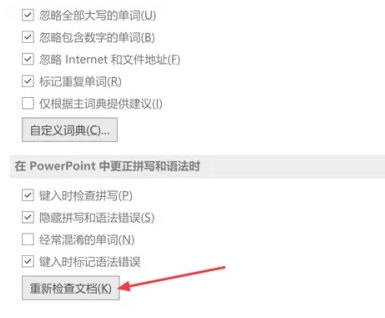
【Bedienung】
Suchen Sie zunächst das „PowerPoint“-Symbol auf dem Desktop und doppelklicken Sie darauf, um die PPT-Bearbeitungssoftware zu öffnen.
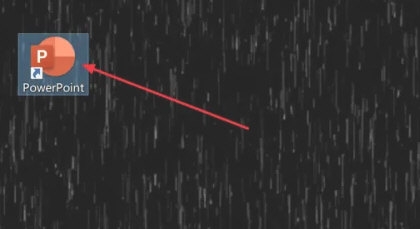
Klicken Sie in der Funktionsliste auf der linken Seite des PPT-Fensters auf den Eintrag „Optionen“.
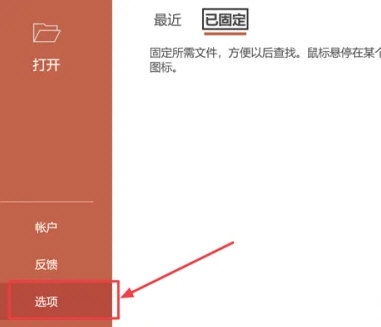
Wählen Sie im linken Bereich des Popup-Fensters „PowerPoint-Optionen“ den Punkt „Proofing“ aus.
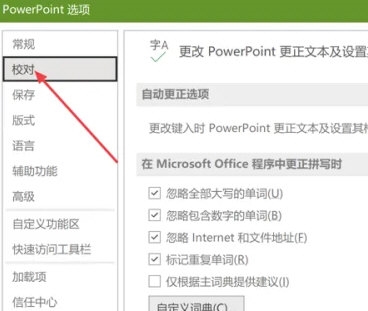
Klicken Sie abschließend im Bereich „Prüfung“ rechts auf die Schaltfläche „Dokument erneut prüfen“.
Das obige ist der detaillierte Inhalt vonSo richten Sie die erneute Überprüfung von Dokumenten in PPT2021 ein. Für weitere Informationen folgen Sie bitte anderen verwandten Artikeln auf der PHP chinesischen Website!
In Verbindung stehende Artikel
Mehr sehen- Ausführliche Erklärung zum Öffnen und Lesen von CSV-Dateien
- Schritte und Vorsichtsmaßnahmen zum Öffnen und Verarbeiten von Dateien im CSV-Format
- Methoden und Tipps zum Öffnen von CSV-Dateien: Geeignet für eine Vielzahl von Software
- Eine Kurzanleitung zur CSV-Dateibearbeitung
- Erfahren Sie, wie Sie CSV-Dateien richtig öffnen und verwenden

